Le serveur Web Apache est un composant essentiel de cPanel & WHM, mais aucun logiciel ne peut être tout pour tout le monde, et c’est pourquoi nous sommes heureux d’offrir des alternatives comme NGINX et le serveur Web LiteSpeed.
Nous avons récemment écrit sur l’utilisation de NGINX au lieu d’Apache dans cPanel, et, bien que nous y travaillions, NGINX n’est pas encore un remplacement entièrement compatible. LiteSpeed est une autre histoire. Il est facile à installer, s’intègre parfaitement à cPanel & WHM, et vous pouvez effectuer le changement sans avoir à réapprendre à gérer votre serveur web à partir de zéro.
Dans cet article, nous verrons ce qu’est LiteSpeed, pourquoi vous voudrez peut-être l’utiliser à la place d’Apache, et comment l’installer et le configurer sur cPanel.
Qu’est-ce que le serveur Web LiteSpeed ?
LiteSpeed est un serveur web propriétaire construit en remplacement d’Apache. Il prend en charge httpd.conf et.les fichiers de configuration htaccess, et il fonctionne avec de nombreux modules Apache, y compris mod_rewrite, mod_security et mod_cache.
Cependant, sous le capot, LiteSpeed a un design entièrement différent, ce qui, dans certaines circonstances, lui donne un avantage sur Apache. Comme NGINX, il a une architecture axée sur les événements, il est donc très rapide avec un contenu statique et idéal pour les sites qui desservent de nombreux utilisateurs simultanés.
En plus d’être extrêmement rapide lorsqu’il sert des pages HTML, des scripts et des images, il a également quelques astuces dans sa manche en ce qui concerne les sites dynamiques comme WordPress et Magento. LiteSpeed dispose d’un cache pleine page intégré avec un système de plug-ins qui apporte la mise en cache à de nombreux systèmes de gestion de contenu et applications de commerce électronique populaires, une fonctionnalité qui nécessiterait généralement une application externe ou un plugin géré au niveau de l’application.Avec LiteSpeed, vous pouvez offrir aux clients hébergeurs la combinaison convaincante de compatibilité Apache et de mise en cache sans configuration pour des performances élevées. En tant qu’administrateur de serveur, vous bénéficiez d’une faible consommation de ressources et, bien sûr, d’une excellente intégration avec cPanel &WHM via un plugin, qui comprend une interface de gestion complète.
Comment installer LiteSpeed Web Server sur cPanel
Comme il s’agit d’un remplacement direct d’Apache, le processus d’installation est simple. Cependant, il existe deux conditions préalables :
- Une licence de serveur Web LiteSpeed. Vous pouvez acheter une licence sur le magasin d’extensions cPanel ou utiliser le plan de démarrage gratuit sur un serveur avec moins de 2 Go de mémoire.
- Accès racine SSH au serveur cPanel.
Nous installerons le serveur Web avec le script d’installation officiel, que vous pouvez télécharger et examiner ici. Pour l’exécuter, connectez-vous à votre serveur via SSH en tant que root et entrez cette commande :
bash<(curl https://get.litespeed.sh)your_serial_no
Remplacez « your_serial_no » par celui fourni avec votre licence. On vous présente une série d’options, et il est bon de sélectionner les valeurs par défaut. Nous allons parcourir le processus de configuration pour ajuster ces valeurs dans l’interface de gestion. Si vous voulez en savoir plus, consultez la documentation du script.
Bien que nous ne l’utilisions pas dans cet article, assurez-vous de prendre note du mot de passe WebAdmin que le script imprime une fois terminé.
Ensuite, accédez à l’interface WHM de votre serveur et sélectionnez LiteSpeed Web Server dans le menu Plugin. Vous verrez peut-être quelques avertissements, que nous corrigerons ensuite.
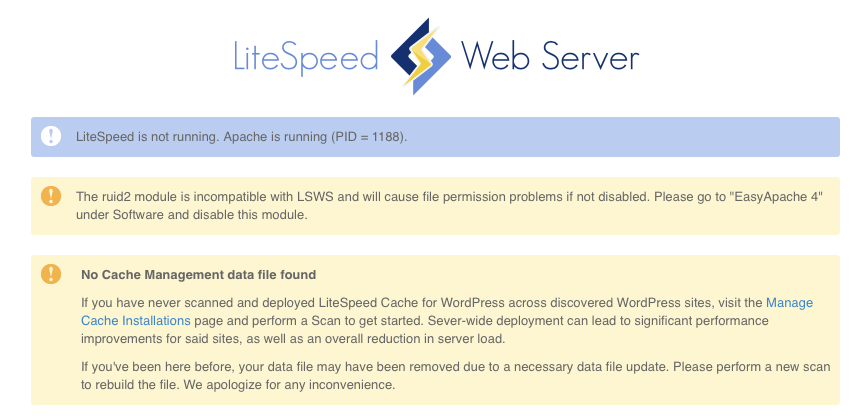
Tout d’abord, nous devons désactiver le module Apache ruid2. Ce module permet à Apache de s’exécuter en tant qu’utilisateurs différents, mais il n’est pas compatible avec LiteSpeed.
Sélectionnez EasyApache dans le menu Logiciel et cliquez sur Personnaliser dans les Packages actuellement installés. Sélectionnez les modules Apache, recherchez « ruid » et assurez-vous que le commutateur est désactivé.
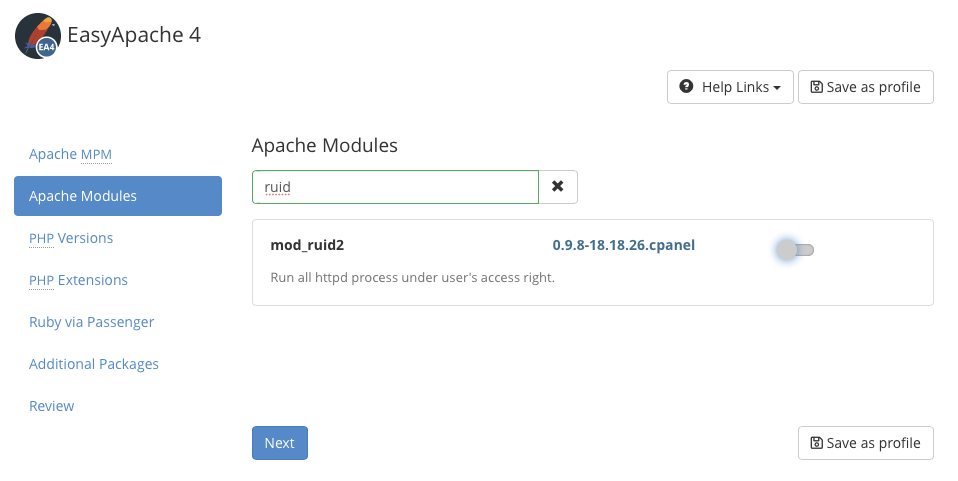
Cliquez sur l’onglet Review puis sur le bouton Provision en bas de la page. Lorsque vous revenez aux paramètres LiteSpeed, l’avertissement du module ruid2 devrait disparaître.
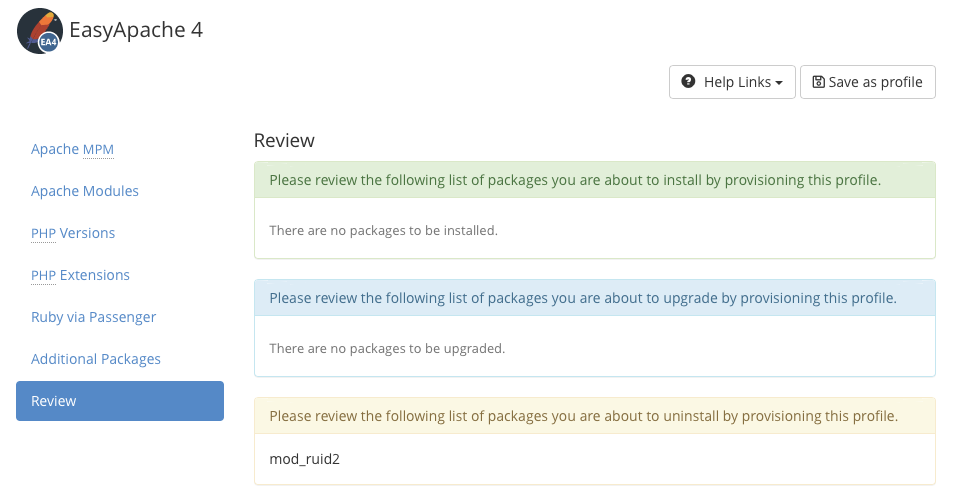
Ensuite, nous allons activer le nouveau serveur Web. Vous pouvez l’exécuter et Apache en parallèle sur différents ports, mais nous désactiverons Apache et le remplacerons par LiteSpeed.
Sélectionnez Passer à LiteSpeed dans l’interface du plugin.
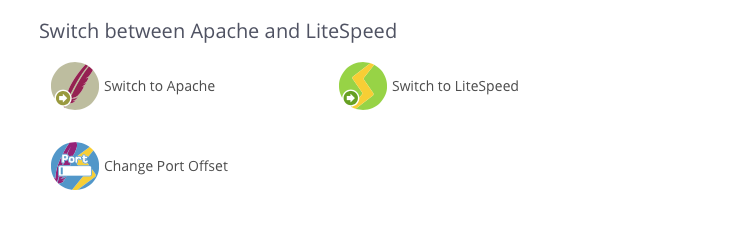
Lorsque vous confirmez sur la page suivante, cPanel arrête Apache et démarre le serveur Web LiteSpeed.
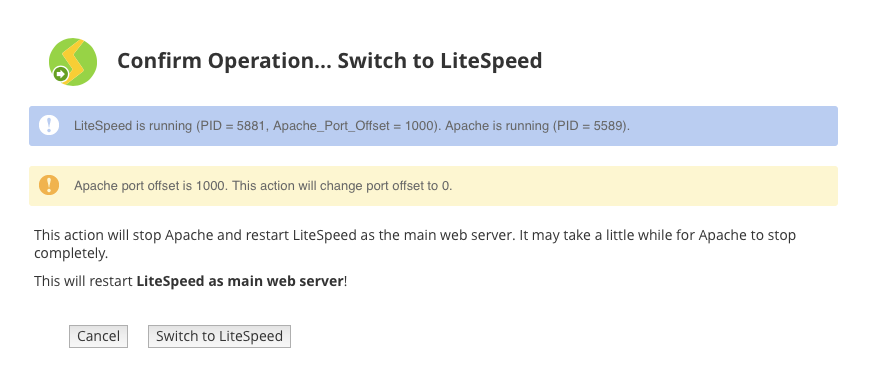
C’est tout! Votre serveur cPanel utilise désormais LiteSpeed comme serveur Web principal, et vous pouvez profiter d’une variété de fonctionnalités utiles, y compris la prise en charge de QUIC, la commutation en un clic entre LS et Apache et la mise en cache intégrée, que nous allons configurer dans la section suivante.
Comment configurer le cache LiteSpeed sur cPanel
L’un des plus grands avantages de LiteSpeed est un système de mise en cache pleine page intégré appelé LSCache, que vous pouvez utiliser avec une grande variété de systèmes de gestion de contenu et d’applications de commerce électronique.
Vous aurez besoin d’une licence supplémentaire pour certaines fonctionnalités de LSCache, mais la mise en cache WordPress fonctionne dès la sortie de la boîte, c’est donc sur cela que nous allons nous concentrer.
Tout d’abord, nous devons créer des dossiers sur le système de fichiers pour que le cache stocke les données. Le script d’installation aurait pu le faire pour nous, mais c’est tout aussi facile de le faire WHM.
Sélectionnez Configuration LiteSpeed, puis Configuration de la racine du cache.
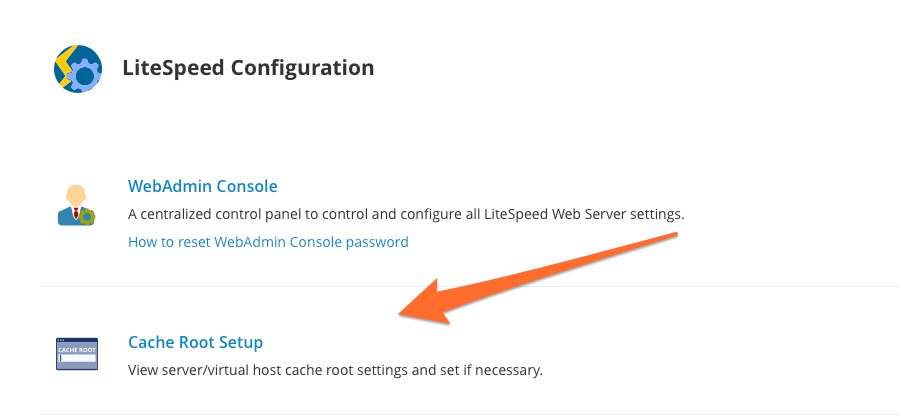
Lorsque vous cliquez sur Définir les racines de cache manquantes, cPanel crée les dossiers racines de cache pour le serveur et pour les hôtes virtuels.
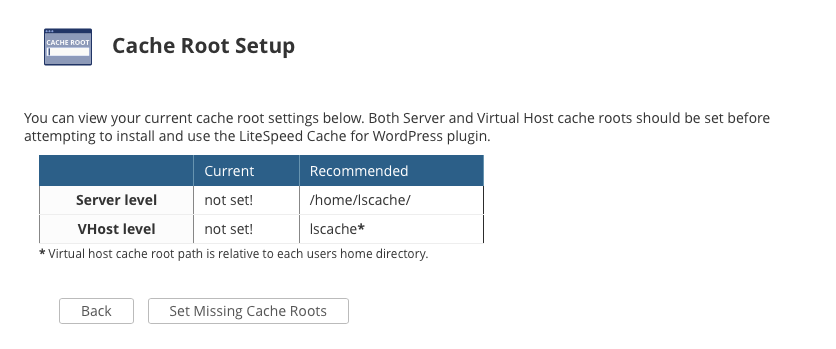
Revenez à la page du plugin et sélectionnez Gérer les installations de cache. Cliquez sur le bouton Analyser et cPanel recherche les sites WordPress installés sur le serveur. Une fois la liste des sites remplie, activez la mise en cache sur des sites individuels en cliquant sur le bouton « on » dans la colonne Actions du tableau.
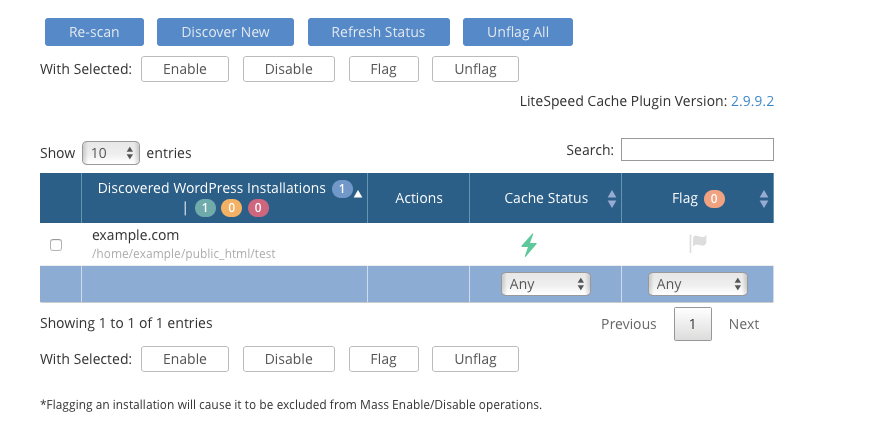
Si vous souhaitez utiliser la fonctionnalité de mise en cache avec des applications telles que Magento, Joomla et Laravel, consultez le magasin de plug-ins LSCache.
Le serveur web Apache est le bon choix pour la plupart des utilisateurs. Il offre l’équilibre idéal entre la configurabilité, l’extensibilité et la flexibilité. Cependant, LiteSpeed est une excellente alternative pour les administrateurs de serveur qui souhaitent combiner cPanel & WHM avec un serveur Web piloté par événements très rapide avec une mise en cache intégrée et d’autres fonctionnalités avancées.